Denne vejledning viser dig, hvordan du kan fejlfinde langsomme forbindelseshastigheder.
Foreløbig kontrol
Hvis du ser en fejlmeddelelse somYou seem to be using an unblocker or proxyellerYou'll need to disable your anonymizer
kontakter venligst ExpressVPN Support Team for øjeblikkelig hjælp.
Spring til…
Hvorfor får jeg langsomme forbindelseshastigheder?
Trin til fejlfinding
Hvorfor får jeg lave forbindelseshastigheder?
Når du er forbundet til ExpressVPN, strømmer din netværkstrafik fra din computer til en ExpressVPN-server, derefter til din ønskede destination og samme vej tilbage til din computer.
I princippet burde dette kun påvirke svartiden for dine netværksanmodninger (tilføje en brøkdel af et sekund til, hvor lang tid det tager at skifte fra en side til en anden). Det bør ikke påvirke dine gennemløbshastigheder (hvor hurtigt du kan downloade eller uploade en enkelt fil).
Vi overvåger ydelsen på vores ExpressVPN-servere for at sikre, at de altid har tilstrækkelig båndbredde og processorkraft til vores brugere. Du kan dog opleve langsommere forbindelseshastigheder, hvis der er overbelastning på netværket mellem:
- din computer og ExpressVPN-serveren, eller
- ExpressVPN-serveren og din endelige destination
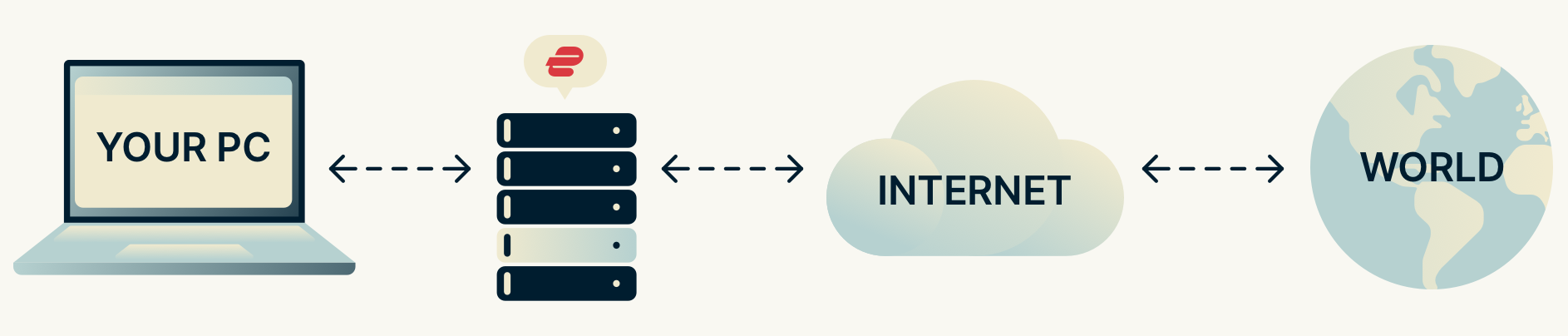
For at løse dette problem skal du følge disse fejlfindingstrin:
- Opnå forbindelse til en anden VPN-serverplacering
- Opnyt din VPN-protokol
- Send din ExpressVPN-diagnoseinformationsfil
Har du brug for hjælp? Kontakt ExpressVPN Support Team for øjeblikkelig hjælp.
Tilbage til toppen
Trin til fejlfinding
Opnå forbindelse til en anden VPN-serverplacering
Hastigheder, der leveres af din internetudbyder, kan påvirke din forbindelse til forskellige ExpressVPN-servere. Prøv at oprette forbindelse til en anden serverplacering.
Har du brug for hjælp? Kontakt ExpressVPN-supportteamet for øjeblikkelig hjælp.
Tilbage til toppen
Opnyt din VPN-protokol
Hvis din forbindelse bliver langsommere et par minutter efter tilslutning, skal du ændre din VPN-protokol.
ExpressVPN anbefaler at prøve protokoller i følgende rækkefølge (hvis de er tilgængelige):
- Lightway
- OpenVPN – TCP
- OpenVPN – UDP
- IKEv2
- L2TP/IPsec
Oplysning:
- L2TP/IPsec
Oplysning: L2TP/IPsec giver svage sikkerhedsfordele og bør kun bruges til anonymisering eller til at skifte lokation. ExpressVPN anbefaler ikke at bruge L2TP/IPsec, medmindre det er absolut nødvendigt.
Sådan skifter du protokoller for…
- ExpressVPN Windows-app
- ExpressVPN Mac-app
- ExpressVPN Android-app
- ExpressVPN iOS-app
- ExpressVPN Linux-app
Bedrager du hjælp? Kontakt ExpressVPN-supportteamet for øjeblikkelig hjælp.
Tilbage til toppen
Send din ExpressVPN-diagnoseinformationsfil
Din ExpressVPN-diagnoseinformationsfil kan afsløre, hvad der sænker din forbindelseshastighed.
Du kan sende filen til ExpressVPN-supportteamet for at få specifikke løsninger på dit forbindelsesproblem.
På Windows eller Mac
- Klik på hamburgermenuen (≡) > Hjælp & Support > Diagnostiske oplysninger.
- Klik på Kontakt support.
- Giv oplysninger om det problem, du har, i tekstboksen.
- Kryds afkrydsningsfeltet, hvor der står “Inkluder detaljer om seneste forbindelsesfejl eller Inkluder diagnostiske oplysninger.”
- Venter på et svar fra ExpressVPN Support Team via e-mail.
På Android eller iOS
- Tryk på Indstillinger eller hamburgermenuen (≡) > Hjælp & Support.
- Tryk på Send os en e-mail eller Kontakt support.
- Indtast oplysninger om det problem, du har.
- Tryk på Send eller Indsend. Vent på et svar fra ExpressVPN’s supportteam via e-mail.
Har du brug for hjælp? Kontakt ExpressVPN Support Team for øjeblikkelig hjælp.
Tilbage til toppen